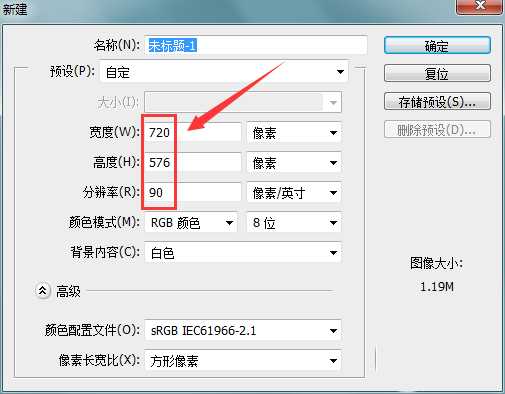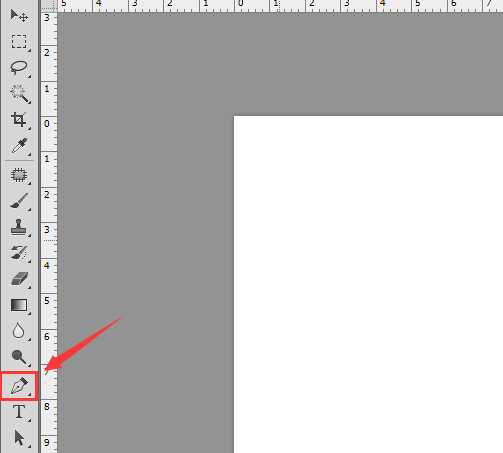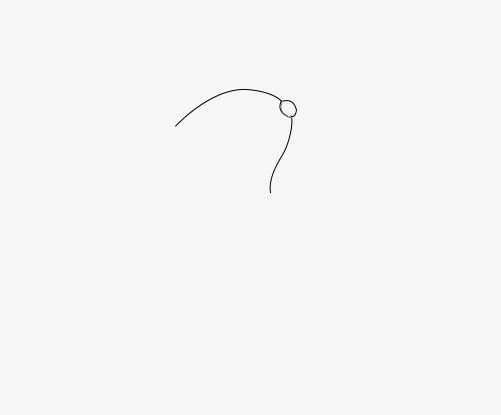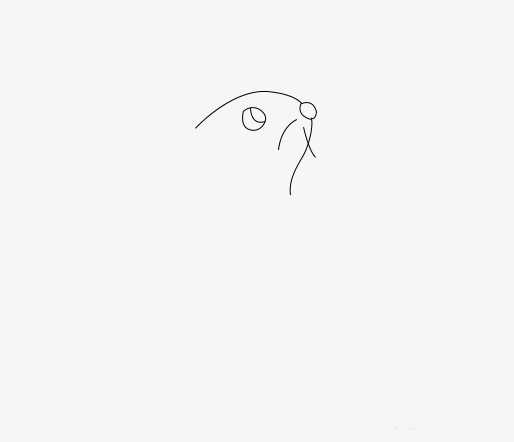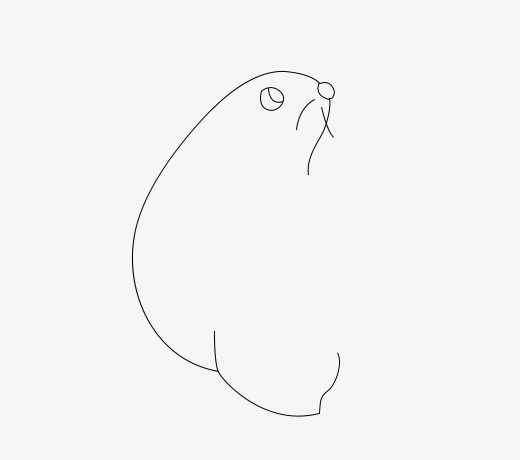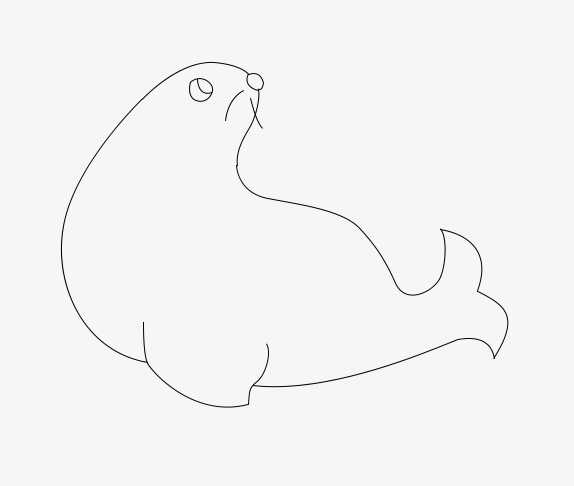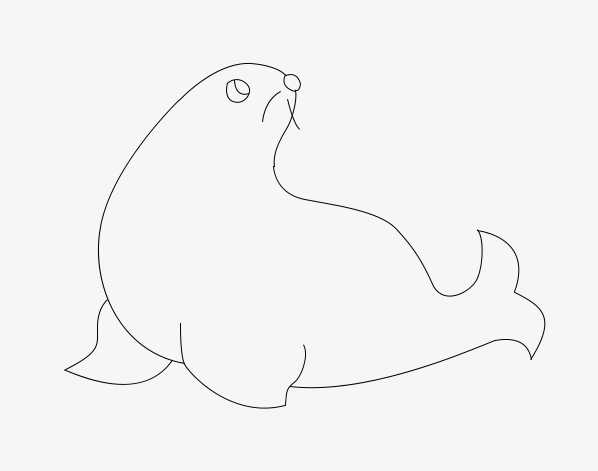无为清净楼资源网 Design By www.qnjia.com
海狮很可爱,想要自己画一个海狮,该怎么绘制呢?今天我们就来看看使用ps画海狮的教程。
- 软件名称:
- Adobe Photoshop 8.0 中文完整绿色版
- 软件大小:
- 150.1MB
- 更新时间:
- 2015-11-04立即下载
1、我们双击ps的快捷图标,将ps这款软件打开,打开该软件之后我们按下Ctrl+N键在弹出的新建文件对话框内我们设置参数如图所示:
2、新建好文件之后在ps的工具箱内找到钢笔工具,如图所示:
3、选择钢笔工具我们画出海狮的头部和鼻子,如图所示:
4、在海狮的头部上画出海狮的眼睛和胡须,如图所示:
5、在头部的基础上再画出海狮的身体和一只鳍部,如图所示:
6、再在头部的基础上我们再画出海狮的背部及尾巴,如图所示:
7、最后我们在海狮的身体后面再画出海狮的另一只鳍部,这样我们的海狮就绘制好了,如图所示:
以上就是ps画海狮的教程,希望大家喜欢,请继续关注。
相关推荐:
ps怎么画小恐龙简笔画? ps画恐龙的教程
ps怎么手绘一个简笔画羊头? ps画羊头的教程
ps怎么画一个简笔画沙发? ps沙发的画法
标签:
ps,简笔画,海狮
无为清净楼资源网 Design By www.qnjia.com
广告合作:本站广告合作请联系QQ:858582 申请时备注:广告合作(否则不回)
免责声明:本站文章均来自网站采集或用户投稿,网站不提供任何软件下载或自行开发的软件! 如有用户或公司发现本站内容信息存在侵权行为,请邮件告知! 858582#qq.com
免责声明:本站文章均来自网站采集或用户投稿,网站不提供任何软件下载或自行开发的软件! 如有用户或公司发现本站内容信息存在侵权行为,请邮件告知! 858582#qq.com
无为清净楼资源网 Design By www.qnjia.com
暂无评论...
更新日志
2024年11月18日
2024年11月18日
- 群星《魅音绝唱》黑胶CD【WAV】
- 腾格尔.2002-四十独白【风潮】【WAV+CUE】
- 陈明真.1992-到哪里找那么好的人【华星】【WAV+CUE】
- 黄凯芹.2012-廿五年3CD【环球】【WAV+CUE】
- 证声音乐图书馆《七夕 爵士情缘》[320K/MP3][64.8MB]
- 证声音乐图书馆《七夕 爵士情缘》[FLAC/分轨][327.79MB]
- 杨泰瑞《City Boy》[320K/MP3][28.71MB]
- 胡彦斌《失业情歌》首版[WAV+CUE]
- 杨泰瑞《City Boy》[FLAC/分轨][159.66MB]
- APM亚流新世代《一起冒险》[320K/MP3][68.66MB]
- FIM《天伦乐》(DaydreamsAndLullabies)24K金碟[WAV+CUE]
- 【雨果唱片】中国管弦乐《鹿回头》
- 【雨果唱片】中国管弦乐《鹿回头》WAV
- APM亚流新世代《一起冒险》[FLAC/分轨][106.77MB]
- 崔健《飞狗》律冻文化[WAV+CUE][1.1G]